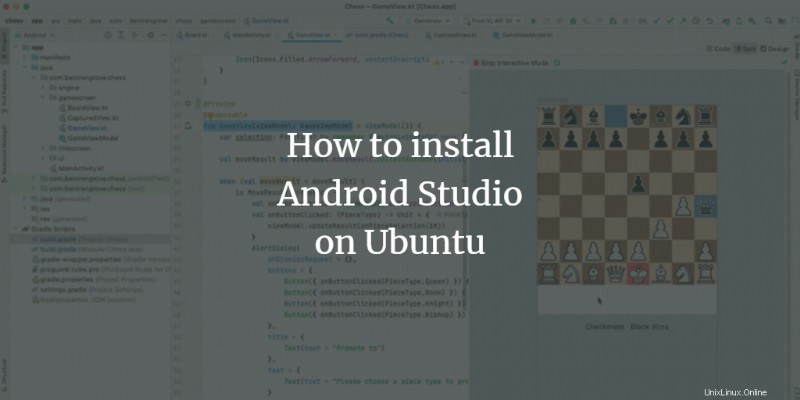
Android Studio adalah Integrated Development Environment (IDE) yang paling banyak digunakan untuk pengembangan aplikasi seluler Android. Android Studio dikembangkan oleh Google dan dapat berjalan di berbagai sistem operasi seperti Windows, macOS, dan Linux. Sebagian besar aplikasi Android populer saat ini dikembangkan menggunakan Android Studio. Alat ini memiliki beberapa fitur bawaan yang menyediakan lingkungan yang stabil dan cepat untuk mengembangkan aplikasi.
Pada artikel ini, kami akan menunjukkan cara menginstal Android Studio pada sistem Linux Ubuntu 20.04 menggunakan repositori apt dan juga cara menginstalnya menggunakan Snap.
Instalasi Android Studio di Ubuntu
Kami memiliki dua cara berbeda untuk menginstal Android Studio pada sistem Ubuntu. Ini adalah sebagai berikut:
- Instal android studio dengan menambahkan repositori android-studio
- Instal android studio melalui snap
Metode 1:Instal Android Studio melalui repositori
Dengan menggunakan metode ini, Anda akan menginstal studio Android di sistem Ubuntu 20.04 Anda dengan menambahkan repositori resminya ke daftar sumber Anda. Tetapi pertama-tama, Anda perlu memastikan beberapa paket prasyarat harus diinstal pada sistem Ubuntu Anda. Ikuti langkah-langkah berikut untuk menginstal Android Studio melalui repositori:
Langkah 1:Instal Java JDK di Ubuntu 20.04
Anda perlu menginstal perangkat lunak Java JDK yang diperlukan untuk studio android. Jadi, Anda akan menginstal Java JDK menggunakan perintah berikut jika belum terinstal di sistem Anda:
$ sudo apt install openjdk-11-jdk
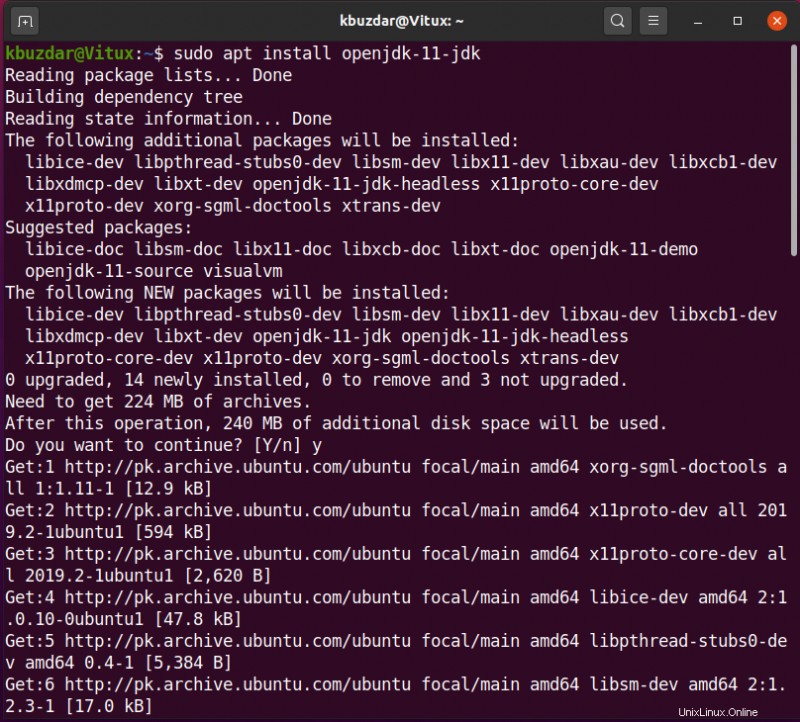
Jika Java sudah terinstal di sistem Anda, Anda akan melewati langkah ini untuk menghemat waktu Anda.
Langkah 2:Tambahkan repositori android-studio
Sekarang, Anda akan menambahkan repositori resmi Android studio ke sistem Anda. Untuk tujuan ini, gunakan perintah berikut di terminal:
$ sudo add-apt-repository ppa:maarten-fonville/android-studio
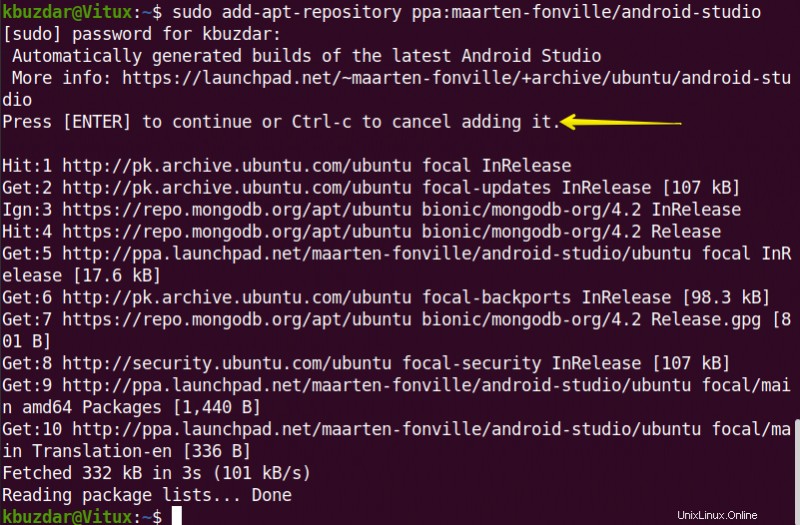
Selama instalasi, prompt akan ditampilkan di terminal, Anda akan menekan 'Enter' untuk melanjutkan menambahkan repositorinya jika tidak, jika Anda ingin membatalkan tindakan ini maka Anda akan menekan 'Ctrl – c' untuk membatalkan penambahan repositori ke sistem Anda.
Langkah 3:Perbarui apt-cache
Setelah berhasil menambahkan repositori android, Anda akan memperbarui sistem apt-cache menggunakan perintah berikut:
$ sudo apt update
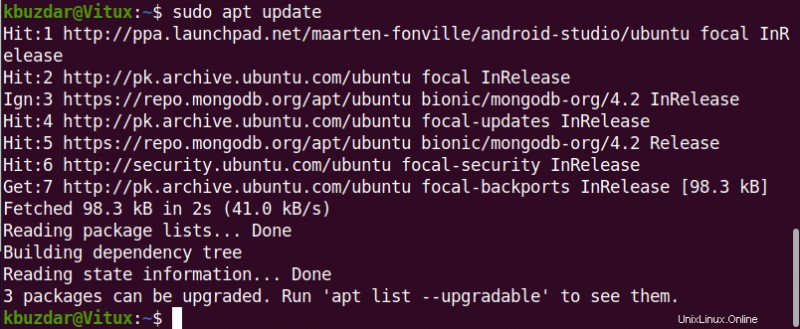
Langkah 4:Instal Android Studio
Sekarang saatnya untuk menginstal studio Android di sistem Ubuntu 20.04 Anda menggunakan manajer paket apt. Dengan bantuan perintah berikut, Anda akan menginstal Android Studio dengan semua dependensinya:
$ sudo apt install android-studio
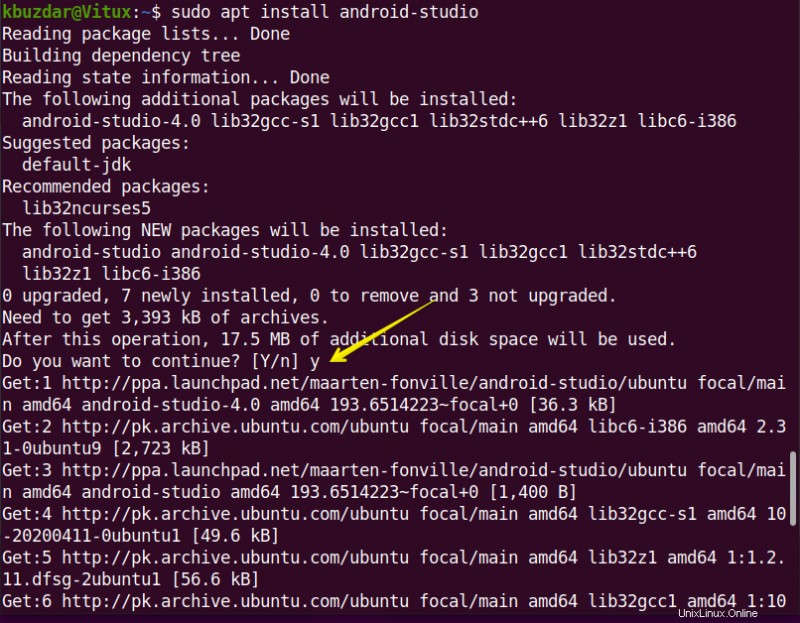
Langkah 5:Luncurkan Android Studio
Setelah menyelesaikan penginstalan Android Studio, Anda akan meluncurkannya menggunakan bilah pencarian peluncur aplikasi. Untuk tujuan itu, klik Aktivitas yang terletak di sudut kiri atas desktop Anda pada sistem Ubuntu 20.04. Sekarang, ketikkan kata kunci 'Android Studio' di bilah pencarian. Seperti yang akan Anda lihat ikon studio Android di hasil pencarian sebagai berikut:
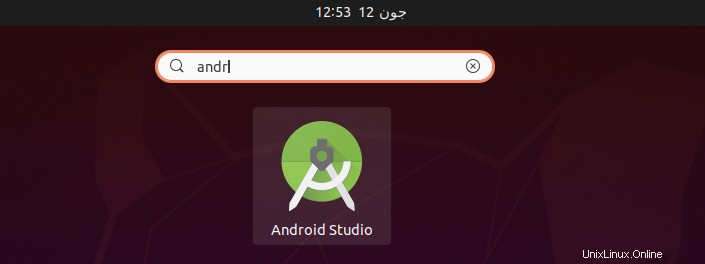
Klik ikon android studio dan konfigurasikan pengaturan android studio pada sistem Ubuntu 20.04. Pilih jangan impor pengaturan sebagai berikut:
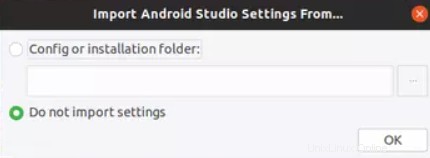
Ini akan mencari komponen SDK yang tersedia di layar berikut:
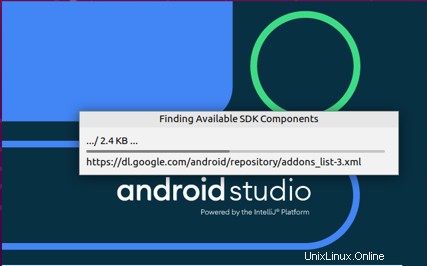
Sekarang, wizard pengaturan Android akan mulai di sistem Anda. Klik Berikutnya sebagai berikut:
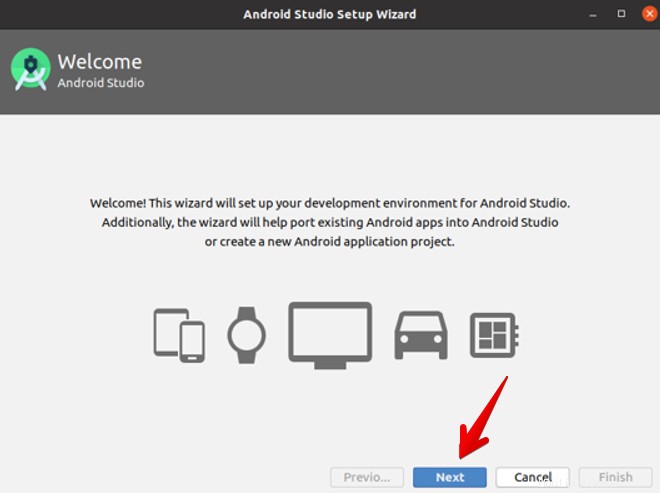
Pilih jenis instal Standar atau Kustom. Pilih opsi Standar dan klik tombol Berikutnya sebagai berikut:
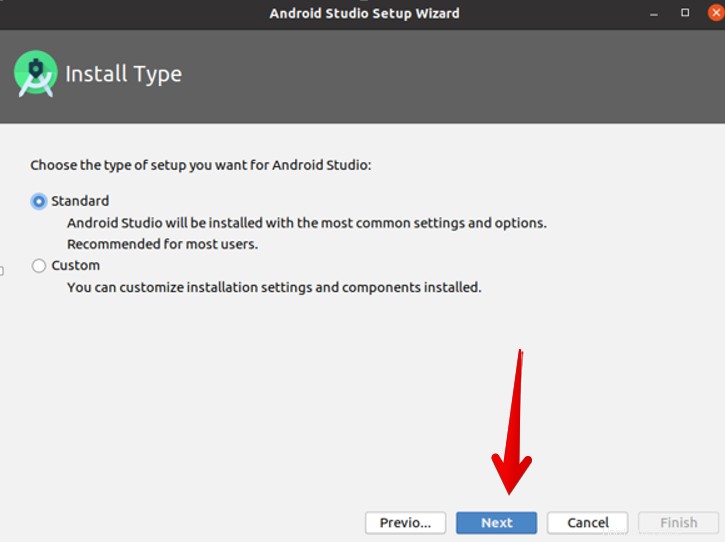
Sekarang, Anda perlu memilih tema antarmuka pengguna. Pilih Cahaya dan klik Berikutnya.
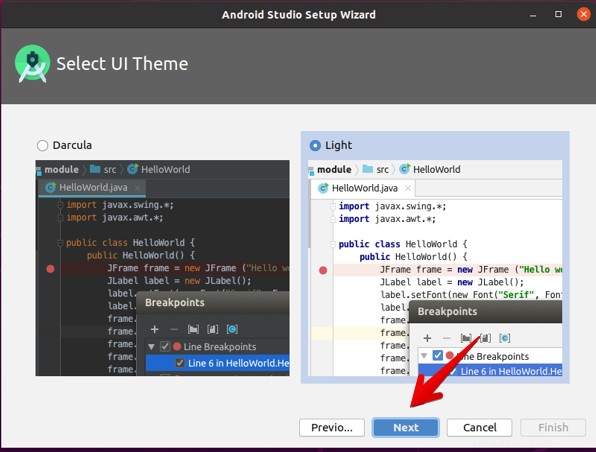
Anda juga dapat memilih tema lain untuk studio android.
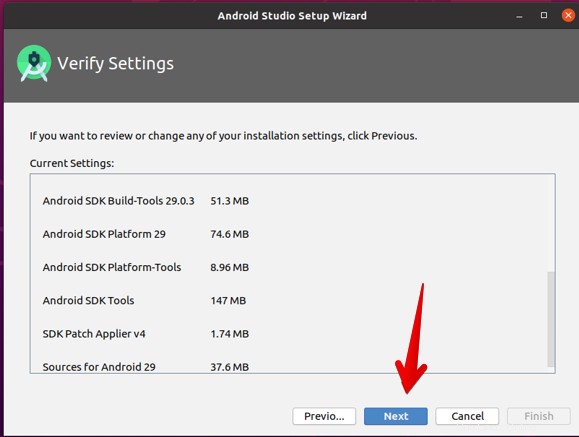
Jika Anda ingin mengubah pengaturan apa pun, klik tombol 'Sebelumnya'. Jika tidak, tinjau pengaturan penyiapan wizard dan klik Berikutnya.
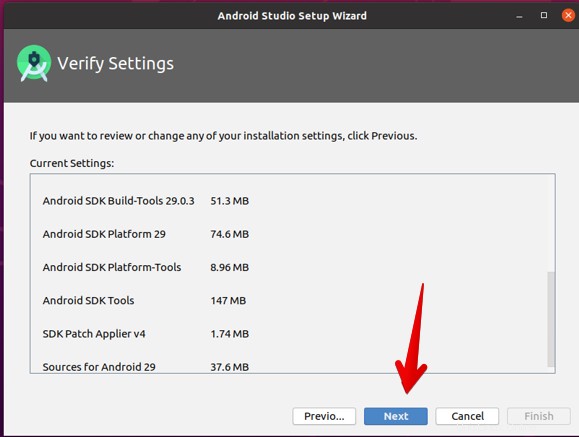
Sekarang, pengaturan emulator formal akan ditampilkan di jendela dialog. Klik tombol Selesai.
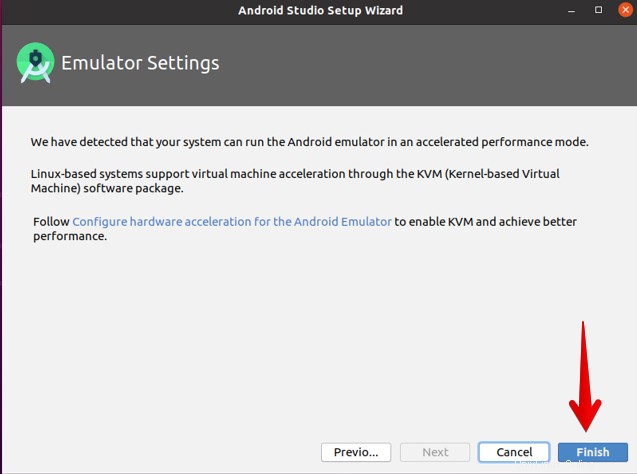
Setelah itu, komponen yang diperlukan akan mulai diunduh di sistem Anda sebagai berikut:
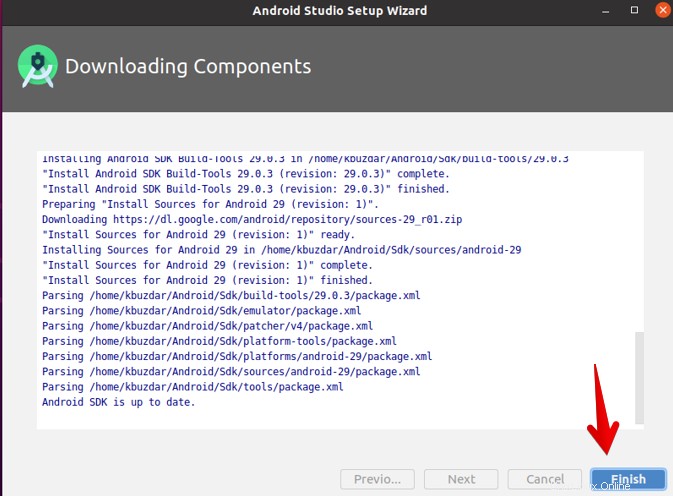
Setelah unduhan selesai, sekarang Anda akan mengklik Selesai.
Sekarang, jendela berikut akan ditampilkan di sistem Anda dari mana Anda dapat menggunakan studio Android di sistem Anda. Pilih opsi Mulai proyek studio android baru untuk membuat aplikasi baru.
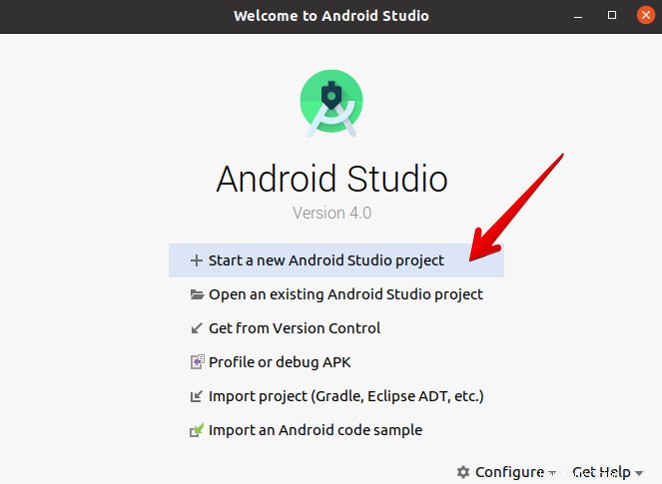
Selamat! Android Studio telah diinstal dan dikonfigurasi di sistem Anda Ubuntu 20.04.
Metode 2:Instal Android Studio melalui snap
Anda dapat menginstal studio Android menggunakan snap pada sistem Ubuntu Anda menggunakan perintah berikut:
$ sudo snap install android-studio --classic
Anda juga dapat menginstal Android studio menggunakan perintah yang disebutkan di bawah ini:
$ sudo snap remove android-studio
Pada artikel ini, kami menerapkan dua metode berbeda untuk menginstal Android Studio di sistem Ubuntu 20.04 Anda. Saya harap Anda menikmati artikel ini. Sekarang, Anda dapat menginstal studio Android di sistem Ubuntu apa pun.